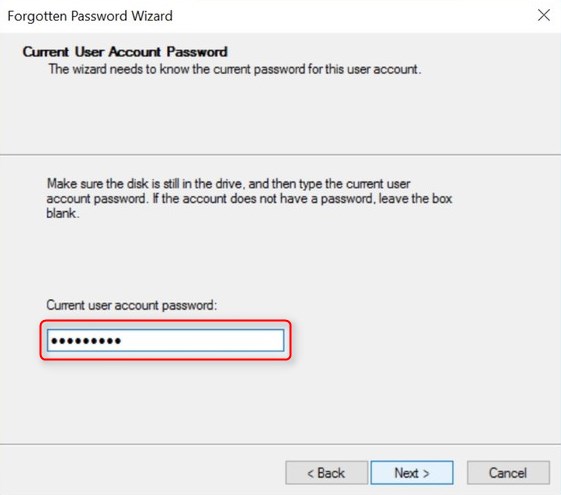2017-7-18 劉恩綺 客服部資深專員
摘要
介紹兩種為Windows 10建立密碼重置光碟的方法!有效解決Windows 10忘記密碼的情況。
遺忘或丟失Windows登入密碼可能是生活或工作學習中最煩人的事情之一。但是,如果我們事先做足夠的準備,就沒有什麼可以擔心的!
如何在可登入賬戶的情況下創建密碼重設光碟
重要信息:
Windows環境下創建的密碼重設光碟僅支援重試Windows 10電腦中的本機賬戶(包括管理員賬戶),且密碼重設光碟與賬戶之間是一一對應的。密碼重設光碟暫不支援重設Microsoft賬戶。如果您遺忘的是Microsoft賬戶,需要透過微軟的官網重設該賬戶的登入密碼。
步驟1:將USB隨身碟或CD/DVD等連接到目標電腦。然後在開始菜單中搜索並點選“帳戶”。
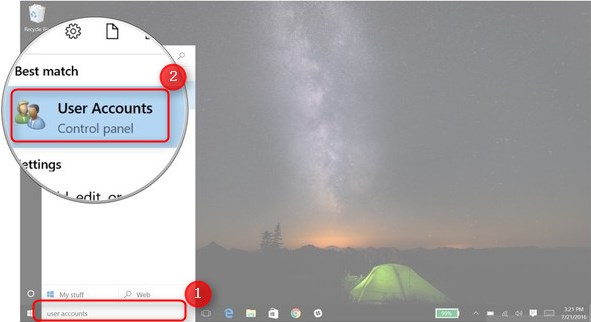
步驟2:選擇目標帳號,點選彈出視窗中的“創建密碼重設磁盤”,點選“下一步”繼續。
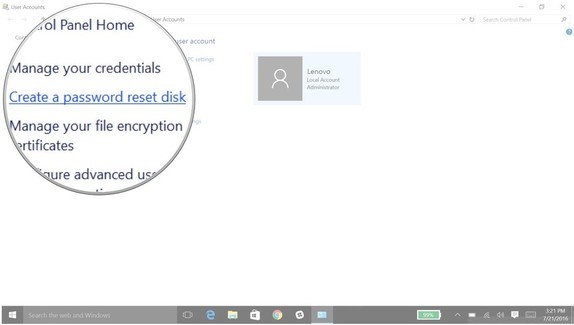
步驟3: 選擇保存密碼重設磁盤的目標儲存裝置。
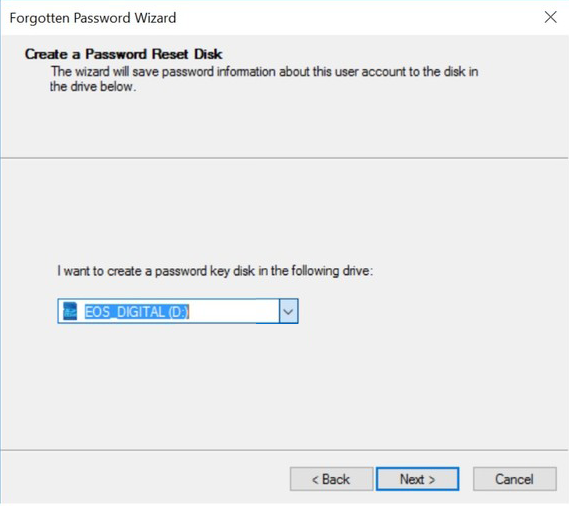
如何在遺忘密碼時創建密碼重設光碟
使用系統救援軟體 – Renee Passnow可在遺忘密碼的時候,也可創建密碼重設光碟移除您丟失/遺忘的Windows 10登入密碼。
Renee Passnow - 專業系統救援軟體

快速密碼重設移除過程100%安全,僅需5分鐘,即可快速掌控您的電腦。
支援移除多種帳號密碼可移除管理員帳號及一般本機帳號的密碼。
微軟帳號也可快速登入可將Windows 支援移除10/8.1/8的Microsoft帳號(微軟帳號)轉換為本機帳號,助您快速進入系統。
無損作業系統密碼移除過程不會對帳號內的檔案或作業系統造成任何的損壞。操作簡單易懂,無需相關專業知識即可獨立操作。
多功能拯救檔案內建檔案救援及檔案轉移功能,無需系統即可救援及轉移硬碟內的檔案資訊。
新版本Renee Passnow支援UEFI啟動環境,支援更多型號的筆電及超極本。
適用Windows 10, 8.1, 8, 7, Vista, XP。
快速密碼重設移除過程100%安全,僅需5分鐘,即可快速掌控您的電腦。
支援移除多種帳號密碼可移除管理員帳號及一般本機帳號的密碼。
微軟帳號也可快速登入可將Windows 支援移除10/8.1/8的Microsoft帳號(微軟帳號)轉換為本機帳號,助您快速進入系統。
微軟帳號也可快速登入可將Windows 支援移除10/8.1/8的Microsoft帳號(微軟帳號)轉換為本機帳號,助您快速進入系統。
步驟 1: 請在可正常登入并使用的Windows 電腦中下載并安裝Renee Passnow。
- 軟體適用於Windows 10/8.1/8/7/XP/Vista(包括64位元及32位元作業系統)。
- 支援移除本機賬戶(包括管理員賬戶)之密碼,以及將在線賬戶轉換為本機賬戶,助您快速登入系統
步驟 2:運行軟體,并建立密碼重設磁片。
首先,選擇拯救碟類型选择,[創建一個拯救U盤]或[創建一個拯救CD];然後,根據電腦系統引數選擇[x64]或[x86];接著,點擊[描述]欄下方的[立即下載],下載授權的ISO檔案。下載完成後,點擊[創建拯救USB],即可創建拯救碟。
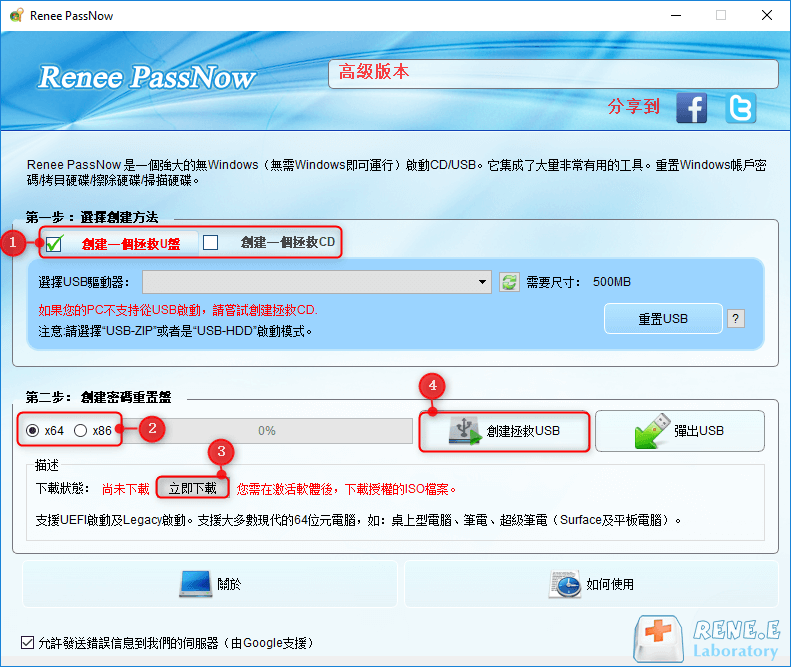
如果您需要重設遺忘的Windows 10登入密碼,可通過Renee Passnow創建的密碼重設光碟快速解決Windows 10忘記密碼。